Jak povolit pluginy v prohlížeči Google Chrome
Pluginy jsou nezbytným nástrojem pro každý webový prohlížeč, který umožní zobrazování různých obsahů na webových stránkách. Například Flash Player je plug-in, který je zodpovědný za zobrazování obsahu ve formátu Flash a Chrome PDG Viwer může zobrazit obsah souborů PDF přímo v okně prohlížeče. To vše je však možné pouze v případě, že budou aktivovány pluginy nainstalované v prohlížeči Google Chrome.
Vzhledem k tomu, že mnoho uživatelů zaměňuje takové pojmy jako plug-iny a rozšíření, bude tento článek zohledňovat princip aktivace obou typů mini-programů. Správně se však předpokládá, že plug-iny jsou miniaturní programy pro zvýšení možností prohlížeče Google Chrome, které nemají rozhraní a rozšířeními jsou zpravidla programy prohlížeče vybavené vlastním rozhraním, které lze stáhnout ze speciálního obchodu Google Chrome.
Jak nainstalovat rozšíření do prohlížeče Google Chrome
Obsah
Jak povolím pluginy v prohlížeči Google Chrome?
Nejprve se musíme dostat na stránku práce s pluginy nainstalovanými v prohlížeči. Chcete-li to pomocí adresního řádku internetového prohlížeče, musíte projít následující adresou URL:
chrome: // pluginy /
Jakmile klepnete na klávesnici na klávesu Enter, zobrazí se seznam zásuvných modulů integrovaných do webového prohlížeče.
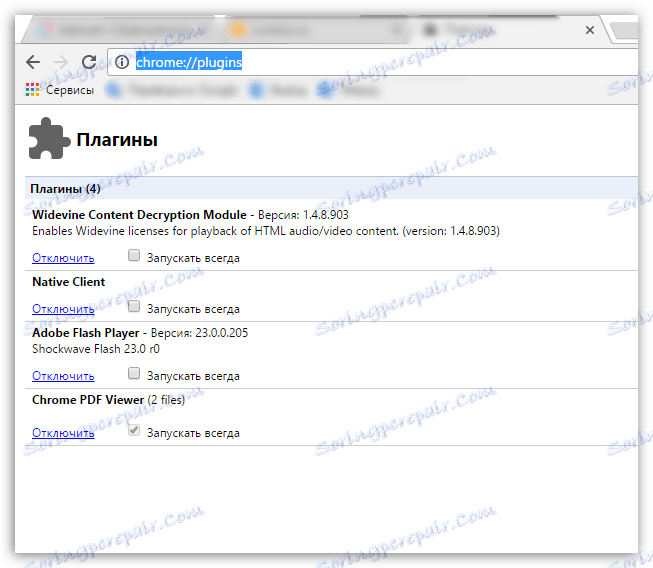
Aktivita plug-in ve webovém prohlížeči je označena tlačítkem "Odpojit". Pokud se zobrazí tlačítko "Povolit", musíte klepnutím na něj aktivovat vybraný modul plug-in. Po dokončení konfigurace pluginů stačí zavřít otevřenou kartu.
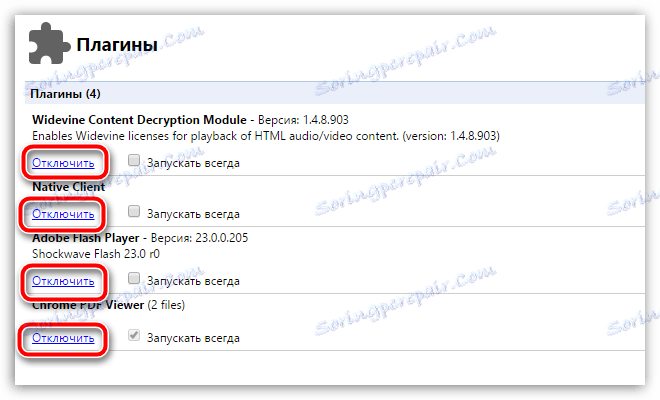
Jak povolím rozšíření v prohlížeči Google Chrome?
Chcete-li se dostat do nabídky pro správu nainstalovaných rozšíření, musíte kliknout na tlačítko nabídky webového prohlížeče v pravém horním rohu a pak přejít na část "Další nástroje" - "Rozšíření" .
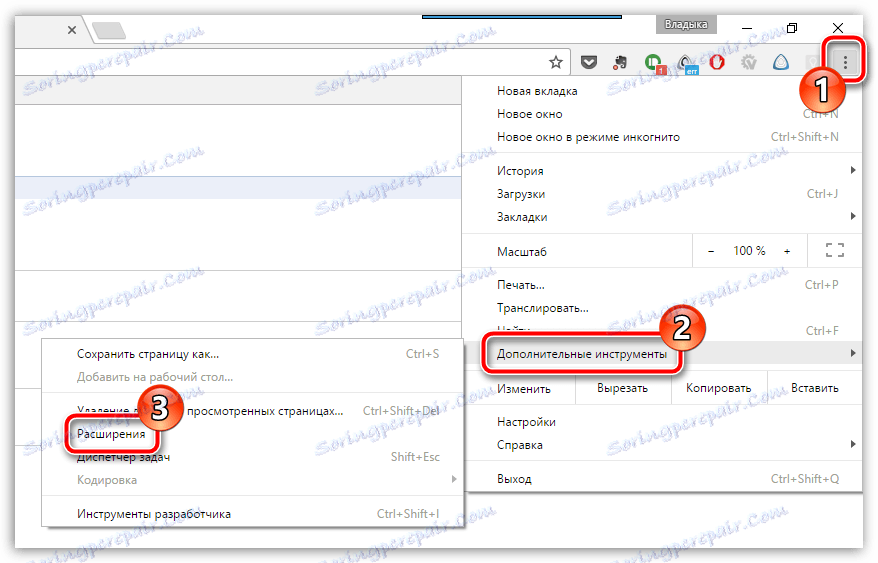
Na obrazovce se objeví okno, ve kterém se rozšíření přidaná do vašeho prohlížeče zobrazí jako seznam. Napravo od každého rozšíření je možnost "Povolit" . Zaškrtnutím tohoto políčka povolíte rozšíření a poté ji odeberte.
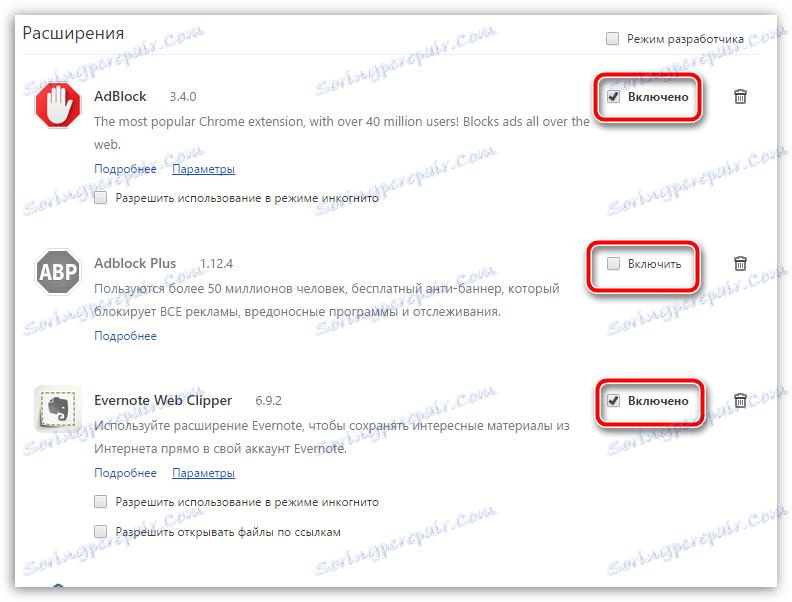
Máte-li jakékoli dotazy ohledně aktivace zásuvných modulů v prohlížeči Google Chrome, požádejte je v komentářích.